
Torrent는 실용성으로 인해 매우 인기가되었습니다. 그러나 긍정적 인 파티가 부정적으로옵니다. 예를 들어, 오류가 발생했습니다 "선행 볼륨은 장착되지 않았습니다" 모든 것이 잘 작동했기 때문에 장착 한 사용자를 막대한 끝에 넣을 수 있습니다. 이 문제는 단순히 처음부터 시작되지 않습니다. 그러나 항상 고정 될 수 있습니다.
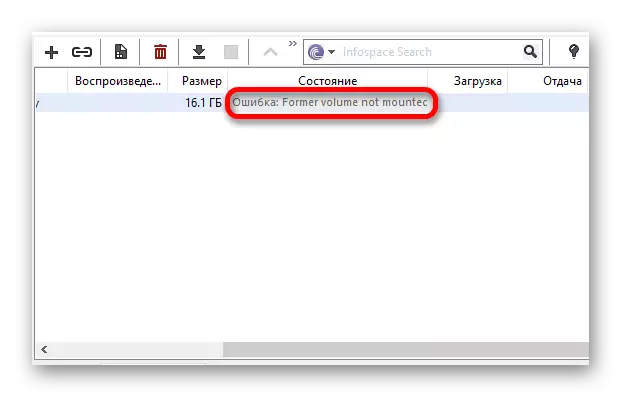
오류 없음 "은 켜져 있지 않습니다.
일반적 으로이 오류는 다운로드 한 파일이 이름이 바뀌거나 이동 된 경우에 발생합니다. USB 플래시 드라이브 또는 이동식 디스크의 조각을 다운로드하고 장치를 너무 일찍 제거한 경우 비 장착 볼륨의 또 다른 문제가 나타날 수 있습니다. 그것을 고치는 방법은 더 많이 논의 될 것입니다.방법 1 : Bencode Editor
고급 사용자를위한 프로그램. Newbie는 설정에서 혼란 스러울 수 있습니다. 이 소프트웨어는 다른 폴더, 파티션 또는 디스크와 관련된 모든 토런트 파일을 이동하려는 사람들에게 유용합니다. 그녀의 플러스는 한 번의 클릭으로 필요한 매개 변수를 한 번 설정하면 즉시 모든 것을 변경하여 시간을 절약 할 수 있습니다. 경로를 변경하는 프로세스가 예제에 표시됩니다. 비트 토 런트 (BitTorrent) 그렇다면 다른 클라이언트가있는 경우 작업을 수행하십시오.
Bencode Editor를 다운로드하십시오
- 마우스 오른쪽 버튼의 아이콘을 클릭하고 "출력"을 선택하여 토런트 클라이언트를 닫습니다.
- 이제 Win + R 키 조합을 누르고 열린 창에 % AppData % \ BitTorrent 창을 입력 한 다음 확인을 클릭합니다.
- 표시된 창에서 Resume.dat 오브젝트를 찾으십시오.
- Resume.dat를 다른 안전한 장소로 복사하십시오. 따라서 백업을 할 것입니다. 뭔가 잘못되면 오래된 설정이 있습니다.
- 이제 Bencode 편집기에서 개체를 열 수 있습니다. 이렇게하려면 프로그램 창으로 드래그하십시오.
- .fileguard라는 문자열을 강조 표시하고 "제거"버튼을 사용하여 제거하십시오.
- 경로 "편집"- "바꾸기"를 따라 가거나 Ctrl + H를 조합 적용하십시오.
- "가치"줄에서 이전 경로 위치 경로를 입력하고 "바꾸기"줄 - 새 것입니다.
- 이제 "모두 바꾸기"를 클릭 한 다음 "닫기"를 클릭하십시오.
- Ctrl + S 조합의 변경 사항을 저장하십시오.
- Torrent 프로그램에서 마우스 오른쪽 버튼이있는 다운로드 한 파일을 클릭하고 상황에 맞는 메뉴에서 "해시를 다시 설정"을 선택하십시오 (일부 클라이언트에서 "다시 확인"). 따라서 물리적으로 다른 섹션으로 이동 한 경우 해시 파일을 확인합니다.
- 토런트 프로그램에서 마우스 오른쪽 버튼으로 오류를 클릭하십시오. 메뉴에서 "Advanced"위로 마우스를 가져와 "다운로드 B ..."를 선택하십시오.
- 저장의 다른 위치를 지정하십시오. 고정 드라이브, 즉 내부 하드 디스크에 바람직합니다.
- 모든 것을 저장하고 몇 초 동안 기다리십시오.
- 문제 파일 일시 중지를 입력하십시오.
- 드라이브를 다운로드가 발생한 컴퓨터에 연결하십시오.
- 연결이 성공한 후에 다운로드를 계속하십시오.
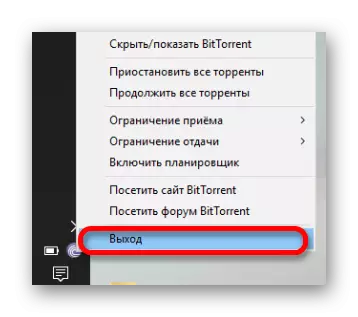


이 파일을 찾을 수없는 경우 도중에 그것을 찾으십시오. C : \ Program Files \ BitTorrent. (폴더의 이름에서 클라이언트에 초점을 맞 춥니 다).
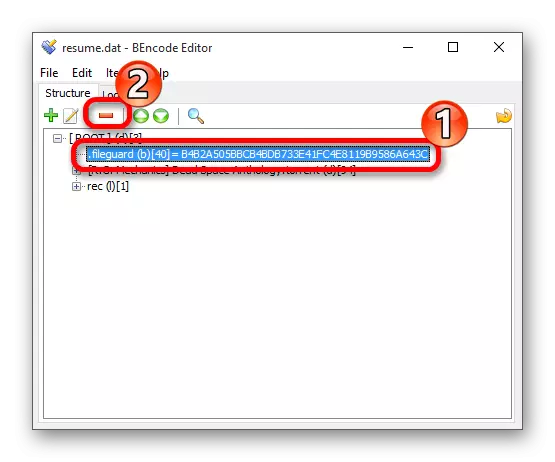
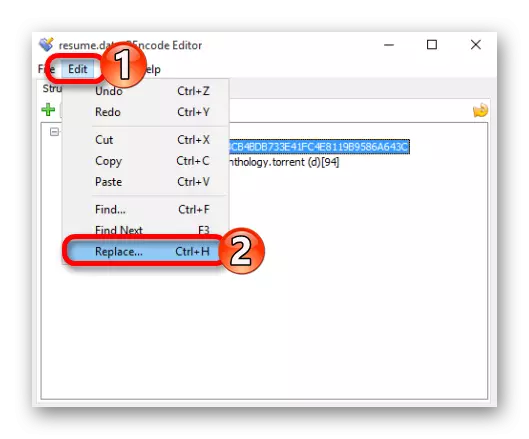
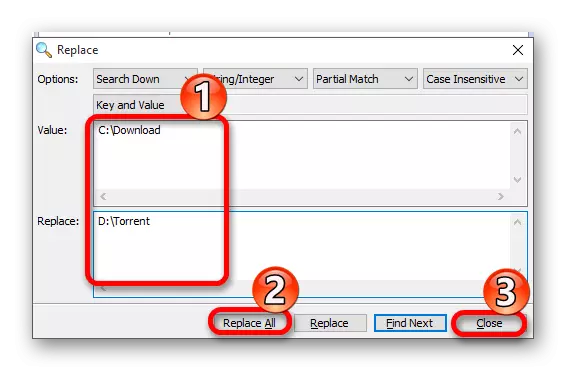
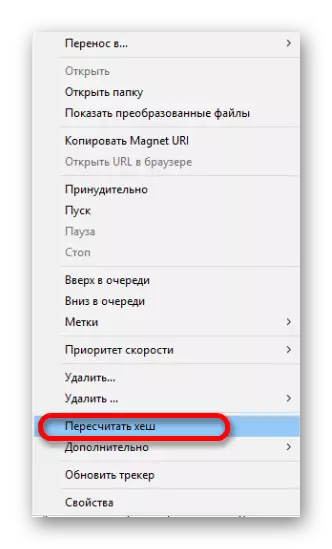
방법 2 : 파일을 저장할 다른 장소를 선택하십시오
그렇지 않으면 다양한 프로그램을 사용할 수 있습니다. 특히 많은 다운로드가없는 경우 특히 다양한 프로그램을 사용하지 않습니다. Torrent 설정에서는 별도의 파일에 대해 다른 공간을 선택하는 기능이 있습니다.
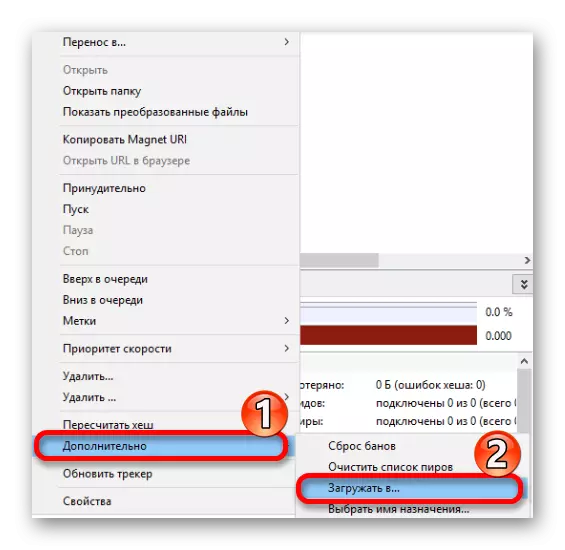
방법 3 : 이동식 드라이브의 파일 오류가 발생합니다
파일이 완전히로드되기 전에 이동식 장치가 추출 된 경우, 과장 해제 할 수 있습니다.
이제 오류를 수정하는 방법을 알고 있습니다. "이전 볼륨에 의해 장착되지 않았습니다." 그것은 당신이 가장 쉽게 간단한 두 가지 방법으로 당신에게 올 가능성이 가장 높아질 것입니다. 왜냐하면 그것은 어렵지 않습니다.
